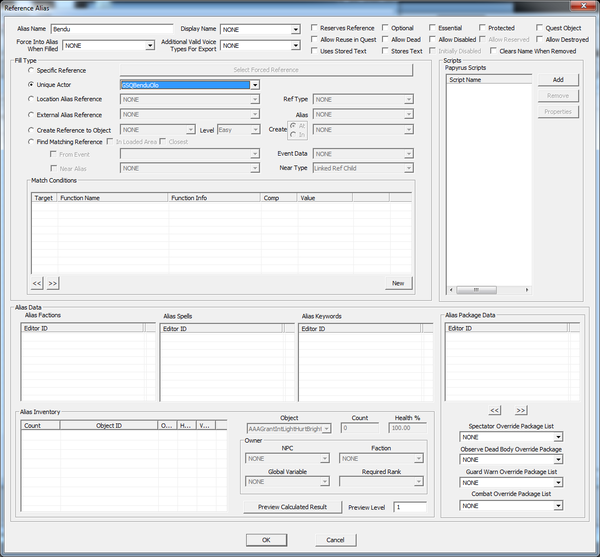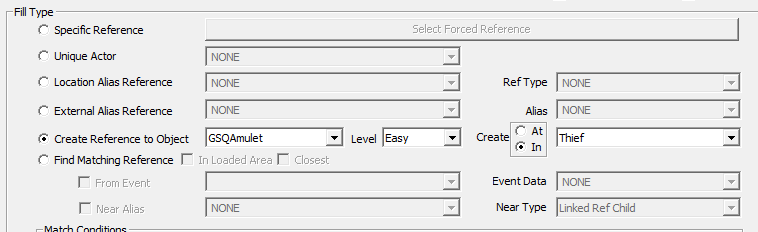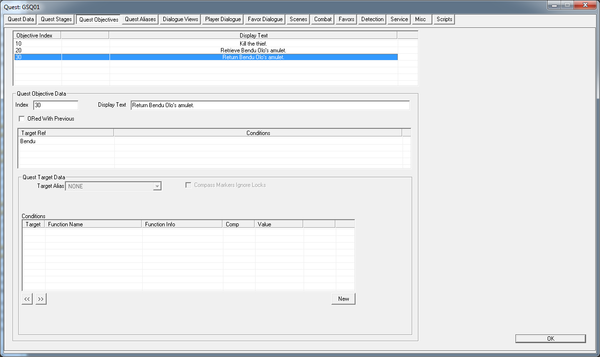Tutoriel de Bethesda : Objectifs de quête/fr
Tutoriel de Bethesda : Objectifs de quête
| Tutoriel de Bethesda : Objectifs de quête/fr | |
|---|---|
| Série : Niveau basique - Conception de quêtes, page 6 | |
| Sommaire du tutoriel | |
| Tutoriel suivant | |
Résumé
Dans ce tutoriel, vous allez apprendre à créer des objectifs et des cibles pour le joueur. Vous allez également apprendre à régler quelques petits détails qui pouraient déconcentrer le joueur.
Vous allez apprendre :
- Comment créer des "alias" et des objectifs
- Comment faire lancer et faire terminer des objectifs
- Comment faire compléter et arrêter une quette
- Comment insérer des stages additionnels
Objectifs
Quand un joueur commence une quête dans Skyrim, il peut voir sa quête dans le menu, voir l'objectif en cours à remplir et se faire une idée de l'endroit où il doit aller pour continuer sa quête.
Notre première étape dans ce chapitre sera de mettre en place ces objectifs.
Alias
Un alias sert à définir un rôle que doit jouer un acteur ou un lieu au sein d'une quête. Chaque alias pointe vers une référence spécifique ou un lieu du jeu. Pour notre quête, par exemple, ces références sont les suivantes : Bendu, le voleur, et l'amulette.
Ouvrez votre quette et allez cette fois dans l'onglet "Quest Aliases". Pour l'instant il n'y a rien. Faîtes un clic droit sur le tableau et sélectionnez "Alias New reference" pour ouvrir une grande fenêtre, intimidante. Heureusement, nous n’utiliserons dans ce topic qu'un petite partie du tableau( la majeure partie du tableau sera utilisée dans le tutoriel des alias).
Indiquer "Bendu" dans le champ du nom de l'alias , situé dans la partie supérieure, puis cochez la case "Unique Actor" et sélectionnez "GSQBenduOlo" dans le menu déroulant juste à côté de cette case. Lorsque vous aurez terminé, la fenêtre devrait ressembler à ceci:
Cliquez sur "OK" pour fermer la fenêtre. Faîtes un clic droit et sélectionner de nouveau "New Reference Alias" pour créer un nouvel alias. Nommez cet alias "Voleur". Comme le voleur n'est pas une référence unique (il a le "template" du bandit), il faudra sélectionner la référence spécifique du voleur. Cochez la case "Specific Refenrence" et cliquez sur le bouton "Select Forced Reference" à coté. Nous avons maintenant deux manières de continuer.
- Si vous avez le "Reachwind Eyrie" chargé et visible sur votre écran, cliquez sur "Select Refernece In Render Windows", puis double cliquez sur le 'M' en vert qui représente votre voleur.
- Sinon, sélectionnez "ReachwindEyrie01" dans la menu déroulant, puis "GSQThief" dans la nouvelle liste déroulante.
Cliquez maintenant sur "OK" pour fermer cette fenêtre puis la fenêtre "Alias" pour terminer de créer ce second Alias.
Maintenant nous allons créer le troisième et dernier Alias (pour l’amulette), mais c'est un peu plus délicat. En effet, seuls les personnages peuvent être uniques et on ne peut pas non plus pointer une référence spécifique car elle n'existe que dans l'inventaire du voleur. Donc, nous allons faire en sorte que ce soit l'alias qui crée sa propre référence.
Créez une nouvelle fois une "référence alias". Donnez-lui le nom de Amulette, et cochez la case "Create Reference to Object" De gauche à droite, nous allons:
- Sélectionner "GSQAmulet" dans la première liste déroulante.
- Ignorer le menu "Level Dificulty" (puisque nous ne faisons pas un acteur, il n'y a aucune notion de difficulté pour l'objet).
- Cochez la case "Create In"
- Sélectionner "Voleur" dans la dernière liste déroulante.
Comme vous pouvez l'imaginer, cela va créer une nouvelle référence de l'amulette dans l'inventaire du voleur quand la quête commencera (au début du jeu). À l'heure actuelle cela donnerait au voleur deux amulettes, donc ouvrez GSQThief (dans la liste des acteurs) et enlevez l'amulette de son inventaire.
Création des Objectifs
Maintenant, nous allons passer à l'onglet "Quest Objectives" dans la fenêtre de Quête. C'est là que nous allons effectivement mettre en place les objectifs de la Quête tels que le joueur les verra.
Chaque objectif a un index (un nombre que nous allons utiliser pour faire référence à celui-ci), le texte qui sera affiché dans la quete, et une liste de cibles qui qui pointeront l'endroit où se déroule la quête sur la carte du joueur, dans le jeu et dans l'interface.
Pour créer un objectif, faîtes un clic droit sur le tableau en haut de la fenêtre, puis cliquez sur "New". Dans la zone "Objective Data", mettez 10 comme valeur pour Index et écrivez dans la case : "Tuer le voleur".
Maintenant, dans le tableau en dessous de "Index" et "Display text", faîtes un clic droit et sélectionnez New. Cela va créer un grand et effrayant "NO TARGET". Sélectionnez dans le menu déroulant à coté "Voleur", et nous pourrons continuer.(le "NO TARGET" s'actualisera quand vous cliquerez ailleurs sur la fenêtre )
Maintenant, nous allons créer un autre objectif:
- Index: 20
- Display Text: Récupérez l’amulette de Bendu sur le corps du voleur.
- Target Alias: Amulette
Et un autre :
- Index: 30
- Display Text: Rendez l'amulette à son propriétaire
- Target Alias: Bendu
Votre fenêtre devrait ressembler à ceci une fois terminé:
Maintenant que nos objectifs son réalisés, il suffit de dire au jeu quand les montrer.
Définition des objectifs
texte futur...
| Sommaire du tutoriel | Tutoriel suivant | ||
| Langues : | English • français • русский |
|---|